Слайд 2Компьютерная безопасность
информационная безопасность,
безопасность самого компьютера,
организация безопасной работы человека с компьютерной
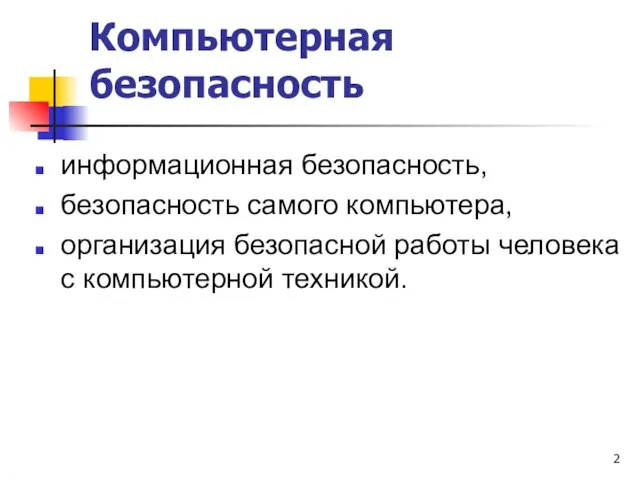
техникой.
Слайд 4Первая угроза безопасности информации - некомпетентность пользователей.
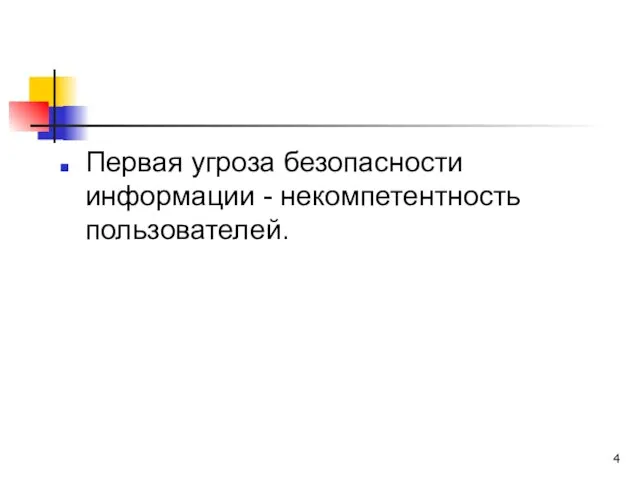
Слайд 5Одна из проблем подобного рода — это так называемые слабые пароли.
Другая

проблема — пренебрежение требованиями безопасности.
Слайд 6Безопасность в информационной среде
Средства информационной безопасности должны обеспечивать содержание информации в состояниях

доступности, целостности и конфиденциальности.
Слайд 7Основные составляющие информационной безопасности
доступность информации;
целостность информации;
конфиденциальность информации.
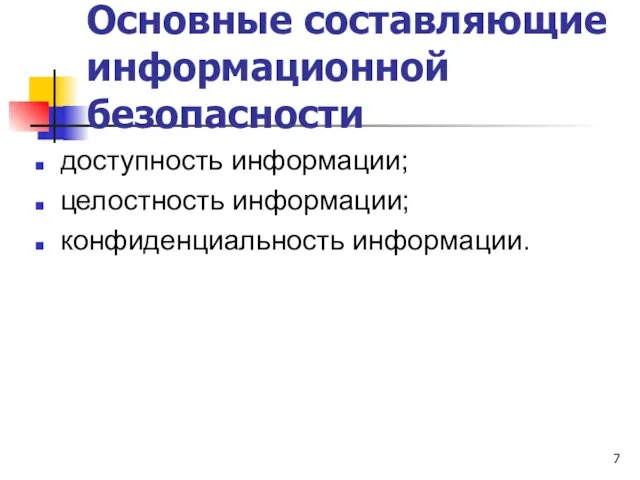
Слайд 8Доступность информации
Обеспечение готовности системы к обслуживанию поступающих к ней запросов.

Слайд 9Целостность информации
Обеспечение существования информации в неискаженном виде.
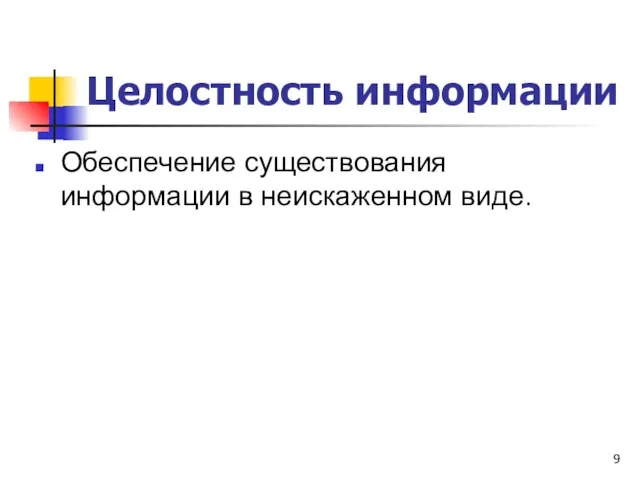
Слайд 10Конфиденциальность информации
Обеспечение доступа к информации только авторизованному кругу субъектов.
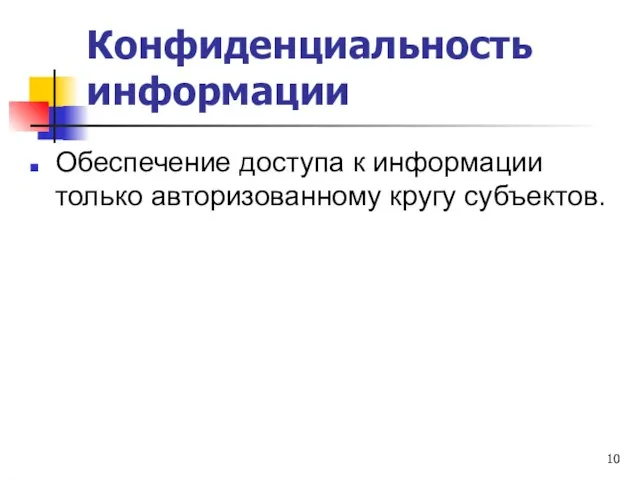
Слайд 12Законодательный уровень
Глава 28 УК РФ. Преступления в сфере компьютерной информации:
-статья 272.

Неправомерный доступ к компьютерной информации;
-статья 273. Создание, использование и распространение вредоносных программ для ЭВМ;
-статья 274. Нарушение правил эксплуатации ЭВМ, системы ЭВМ или их сети.
Слайд 13Административный и процедурный уровни
Формируются политика безопасности и комплекс процедур, определяющих действия персонала

в штатных и критических ситуациях.
Слайд 14Программно-технический уровень
идентификация пользователей,
управление доступом,
криптография,
экранирование и т.д.
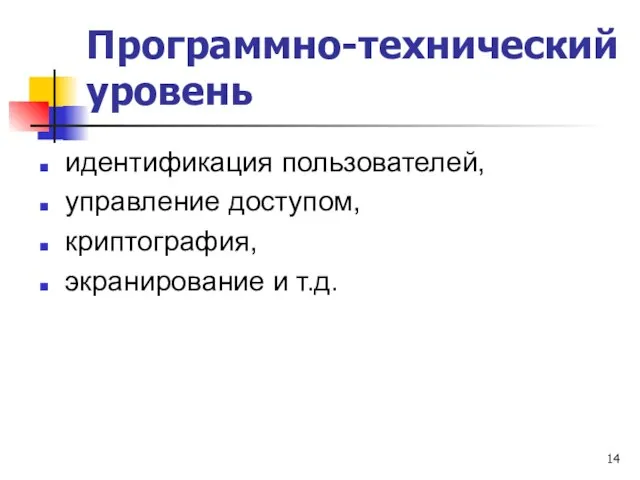
Слайд 15Средства защиты информации
Установка двух паролей: один пароль в настройках ВIOS и другой

— на заставку экрана.
Слайд 16Установка пароля на уровне BIOS
Достаточно тонкий процесс, требующий определенных навыков работы с

настройками компьютера.
Слайд 17Пароль на заставку экрана
нажмите кнопку Пуск, выберите команды Настройка и Панель

управления, дважды щелкните по значку Экран и в открывшемся окне Свойства экрана выберите вкладку Заставка.
задайте вид заставки, установите временной интервал, установите флажок Пароль и нажмите на кнопку Изменить.
в открывшемся окне Изменение пароля введите пароль на заставку экрана, затем повторно его наберите для подтверждения и нажмите на кнопку ОК.
Слайд 19Первый способ
Воспользоваться «универсальным паролем для забывчивых людей».
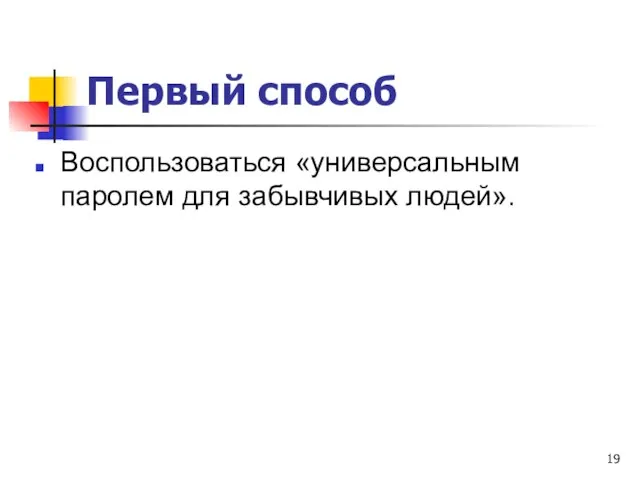
Слайд 20Второй способ
Снимите кожух компьютера, выньте примерно на 20...30 мин литиевую батарейку на

системной плате, после чего вставьте ее обратно.
Слайд 21Третий способ
Вынуть из компьютера жесткий диск и подключить его к другому компьютеру

в качестве второго устройства.
Слайд 22Защита жесткого диска (винчестера)
Организовать защиту содержимого жесткого диска можно с помощью заранее

созданной аварийной загрузочной дискеты.
Слайд 23Создание аварийного загрузочного диска
в меню Пуск выберите Мой компьютер >Диск 3,5 А;
щелчок

правой кнопки мыши, выберите позицию Форматировать;
выберите режим Создание загрузочного диска MS-DOS > Начать;
по завершении процедуры выньте дискету из дисковода, наклейте на нее этикетку с маркировкой «Аварийная загрузочная дискета» и положите в безопасное место.
Слайд 24Резервное копирование данных
Всегда следует хранить данные в двух экземплярах: один на жестком

диске, другой на сменных носителях, используемых для резервного копирования.
Слайд 25Коварство мусорной корзины
Чтобы быть точно уверенным, что ваши данные уничтожены навсегда, систематически

проводите дефрагментацию жесткого диска, перемещающую данные на диске таким образом, чтобы файлы и свободное пространство размещались оптимально.
Слайд 26Установка паролей на документ
открыть текстовый документ,
в меню Сервис выбрать команду Параметры,

в открывшемся окне на вкладке Сохранение набрать пароль для открытия файла документа,
сделать подтверждение его повторным набором и нажать на кнопку ОК.
Слайд 27Полезные советы.
Как защитить данные?
Установите пароли на ВIOS и на экранную заставку.
Исключите

доступ посторонних лиц к вашему компьютеру.
Создайте аварийную загрузочную дискету.
Систематически делайте резервное копирование данных.
Регулярно очищайте Корзину с удаленными файлами.
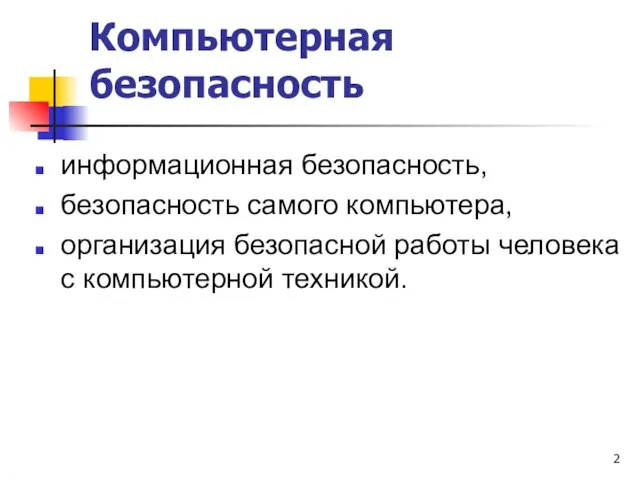

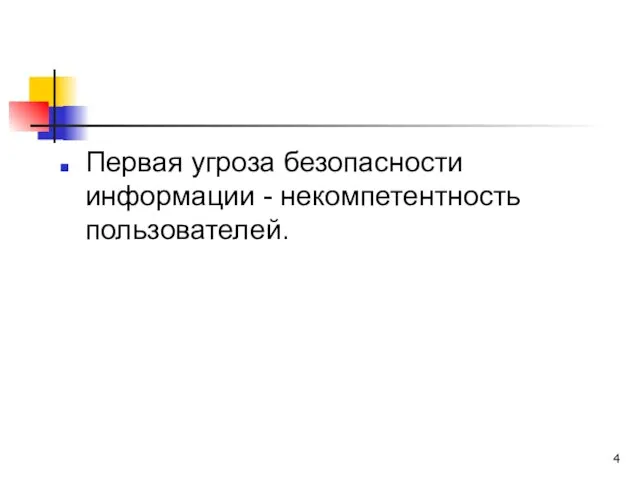


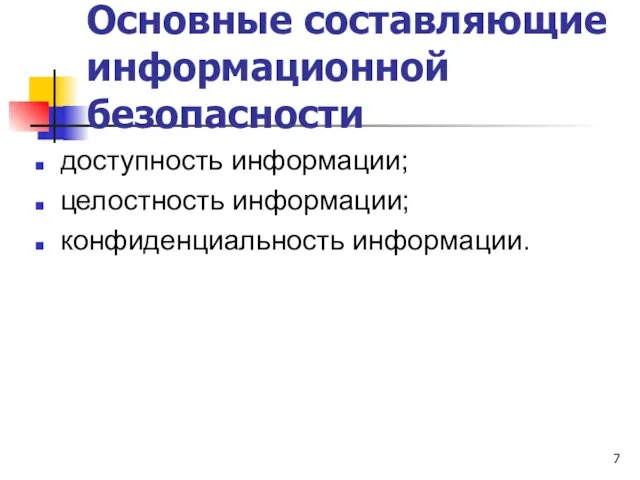

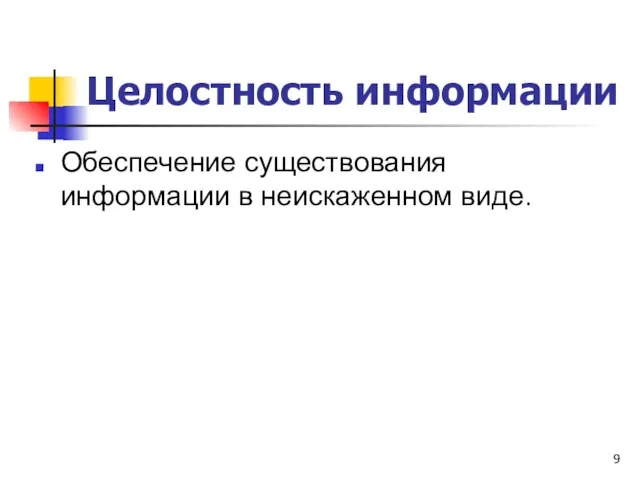
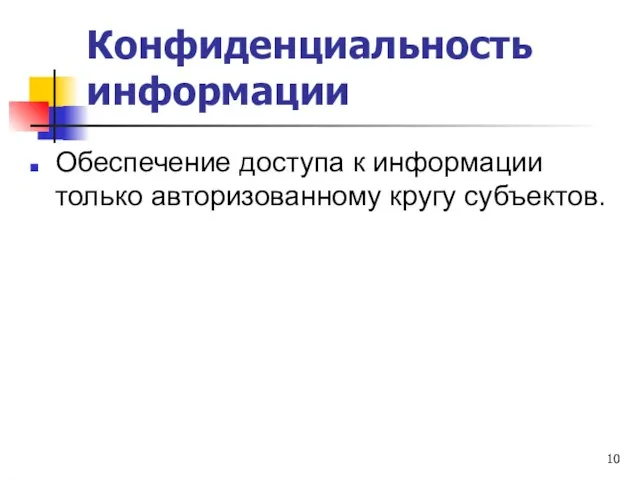



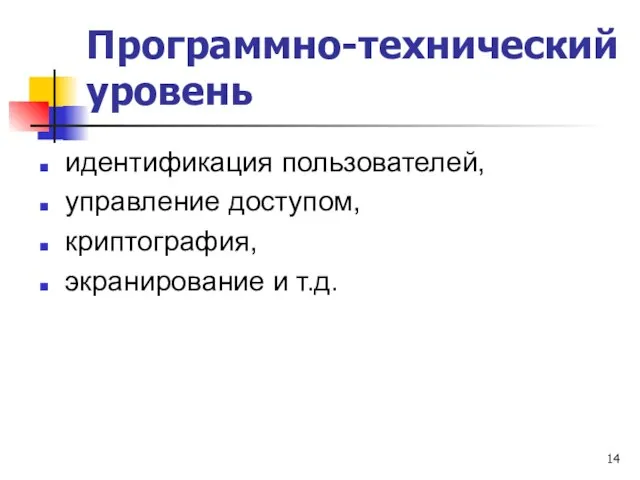




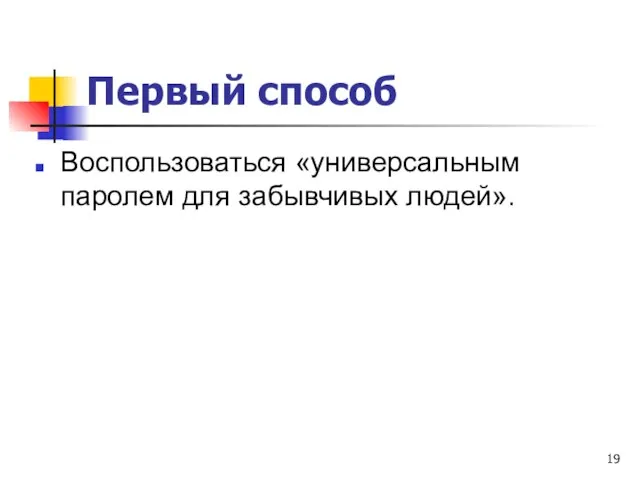








 ВКР: Оценка финансовых результатов деятельности предприятия
ВКР: Оценка финансовых результатов деятельности предприятия Проектные технологии
Проектные технологии Додавання і віднімання чисел 1, 2, 3, 4
Додавання і віднімання чисел 1, 2, 3, 4 30.08.2022
30.08.2022 Давление газа
Давление газа Реклама в сети Кривой Павел Группа j-089 RL
Реклама в сети Кривой Павел Группа j-089 RL Правила создания дизайн-макетов
Правила создания дизайн-макетов Система государственной регистрации недвижимого имущества, прав на него и сделок с ним
Система государственной регистрации недвижимого имущества, прав на него и сделок с ним Непрерывное литьё стальных заготовок
Непрерывное литьё стальных заготовок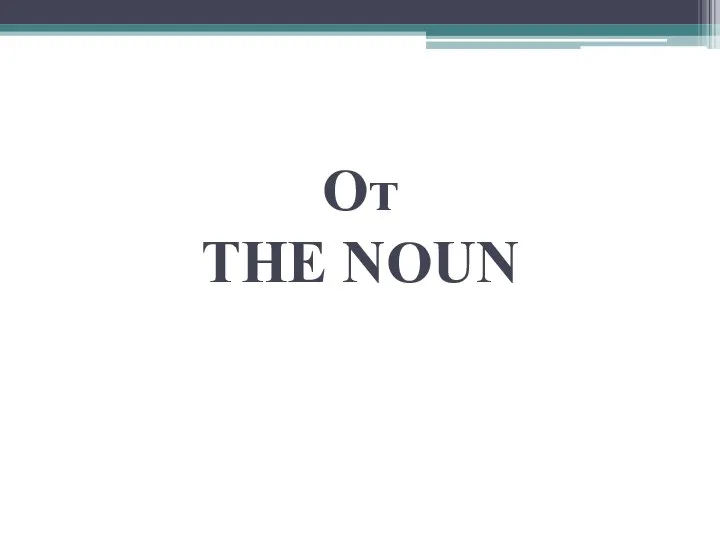 От the noun
От the noun Краткая презентация минеральной линии «EVOLUTION» Москва 2011
Краткая презентация минеральной линии «EVOLUTION» Москва 2011 Овощи для детей
Овощи для детей 10.10-14.10(2)
10.10-14.10(2) Презентация на тему Древний Восток
Презентация на тему Древний Восток  Темперамент и способности
Темперамент и способности Собор Воскресения Христова на Крови
Собор Воскресения Христова на Крови Граданские и правовые основы современного государства. Социальное государство
Граданские и правовые основы современного государства. Социальное государство Реформа политической системы
Реформа политической системы Пусть ваш бизнес заговорит
Пусть ваш бизнес заговорит Самый короткий путь от школы до вершины Аю-Дага
Самый короткий путь от школы до вершины Аю-Дага Тема доклада: «Повышение ответственности руководителя бюджетного учреждения по контролю за состоянием просроченной кредиторско
Тема доклада: «Повышение ответственности руководителя бюджетного учреждения по контролю за состоянием просроченной кредиторско Многофункциональный регулятор напряжения 242
Многофункциональный регулятор напряжения 242 Кондитерские изделия: польза и вред
Кондитерские изделия: польза и вред Проверка программ учебных дисциплин (ПУД)
Проверка программ учебных дисциплин (ПУД) Крылов
Крылов Особенности индивидуального, зонтичного и корпоративного брендирования на фармацевтическом рынке России
Особенности индивидуального, зонтичного и корпоративного брендирования на фармацевтическом рынке России Открытый доклад 2010- 2011 учебный год
Открытый доклад 2010- 2011 учебный год Программа Microsoft PowerPoint
Программа Microsoft PowerPoint